Zoho ProjectsのSharePoint拡張機能
SharePointは、Web上でのファイル共有や情報共有に役立つサービスです。Zoho ProjectsでSharePoint拡張機能を使用すると、SharePointのドライブとフォルダーをZoho Projectsのプロジェクトに関連付けることができます。1つのプロジェクトに対して、ドライブとフォルダーをそれぞれ5件まで関連付けることが可能です。Zoho Projectsから新しいフォルダーを作成して、SharePointに同期することもできます。また、ファイルをタスクや課題に関連付けることもできます。タスクや課題ごとに関連付けられるファイルは、25件までです。

利用可能なプラン:最新版のエンタープライズプラン

個人用のMicrosoft Teamsアカウントでは利用できません。
拡張機能のインストール
- 画面右上にある
(設定)アイコンをクリックします。
- [マーケットプレイス]→[すべてのアプリ]に移動します。
- [SharePoint for Zoho Projects]を検索して、クリックします。
- [インストールする]をクリックします。
- 利用規約/条件への同意欄にチェックを入れます。
- [インストールする]をクリックします。
- 一般設定の画面で、拡張機能で使用するプロジェクトと、拡張機能の利用を許可する権限やユーザーを選択し、利用規約の同意欄にチェックを入れます。[保存して続ける]をクリックします。
- [外部連携]タブで、拡張機能にカーソルを合わせて[接続する]をクリックします。
- 表示される画面の指示に従い、SharePointとの連携用の設定の処理を進めます(なお、連携の処理は、Zoho Flowというサービスを通じて行われます)。
- Microsoftのアカウントにサインインして、接続を認証します。
- [Permissions](権限)タブをクリックします。SharePointのフォルダー/ドライブとプロジェクトの関連付けや関連付けの解除を許可する対象の権限を選択します。
- [Submit](送信する)をクリックします。
SharePoint拡張機能へのアクセス方法
SharePoint拡張機能には、複数の場所からアクセスできます。
プロジェクトの詳細ページの上部のタブから
SharePointには、どのプロジェクトからでもアクセスできます。
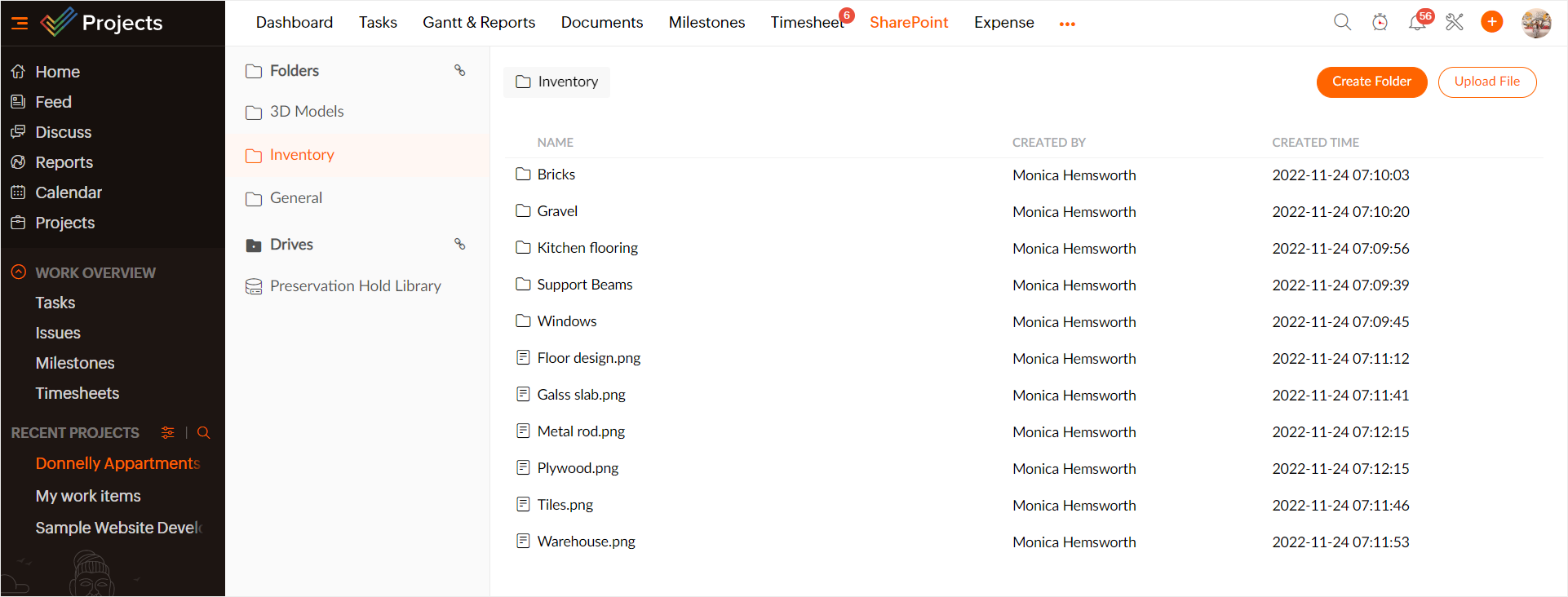
タスクの詳細ページから
- 対象のタスクをクリックして、詳細ページを表示します。下にスクロールして、[SharePoint]をクリックします。
- [Associate Files](ファイルを関連付ける)をクリックします。
- ファイルを選択して、[Associate Files](ファイルを関連付ける)をクリックします。
- ファイルをダウンロードするには、ファイルにカーソルを合わせて、
(ダウンロード)アイコンをクリックします。
- ファイルの関連付けを解除するには、ファイルにカーソルを合わせて、
(関連付けの解除)アイコンをクリックします。
課題の詳細ページから
- 対象の課題をクリックして、詳細ページを表示します。下にスクロールして、[SharePoint]をクリックします。
- [Associate Files](ファイルを関連付ける)をクリックします。
- ファイルを選択して、[Associate Files](ファイルを関連付ける)をクリックします。
- ファイルをダウンロードするには、ファイルにカーソルを合わせて、
(ダウンロード)アイコンをクリックします。
- ファイルの関連付けを解除するには、ファイルにカーソルを合わせて、
(関連付けの解除)アイコンをクリックします。

- ファイルをタスク/課題に関連付けたり、関連付けを解除したりするには、タスク/課題に関する編集権限が必要です。
- タスク/課題に関連付けられているファイルは、詳細ページの[ドキュメント]タブから確認できます。
添付ファイルの選択ページから
添付ファイルの選択ページから、SharePointのファイルを関連付けることもできます。
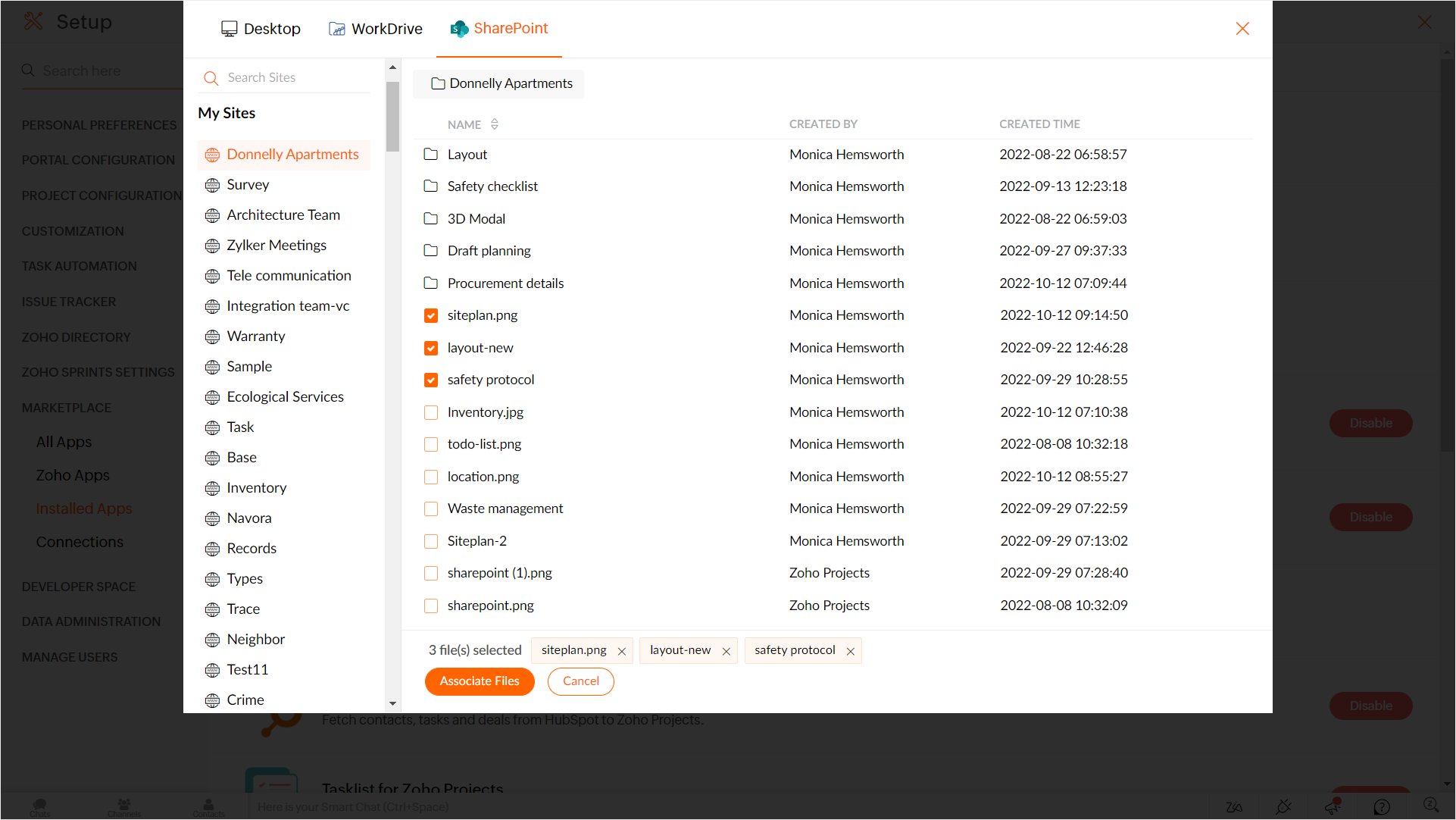
プロジェクトへのフォルダーの関連付け
- プロジェクトに移動します。
- 画面上部の
(その他)アイコンをクリックします。
- [SharePoint]を選択します。
- [Associate Folder](フォルダーを関連付ける)をクリックします。
- フォルダーを選択して、[Associate](関連付ける)をクリックします。
プロジェクトへのドライブの関連付け
- プロジェクトに移動します。
- 画面上部の
(その他)アイコンをクリックします。
- [SharePoint]を選択します。
- [Associate Drive](ドライブを関連付ける)をクリックします。
- ドライブを選択して、[Associate](関連付ける)をクリックします。
フォルダーの作成
- プロジェクトに移動します。
- 画面上部の
(その他)アイコンをクリックします。
- [SharePoint]を選択します。
- フォルダーをクリックします。
- 画面右上の[Create Folder](フォルダーを作成する)をクリックします。
- フォルダー名を入力して、[Create](作成する)をクリックします。

フォルダーの作成機能は、フォルダー内でのみ利用可能です。
ファイルのアップロード
- プロジェクトに移動します。
- 画面上部の
(その他)アイコンをクリックします。
- [SharePoint]を選択します。
- フォルダーをクリックします。
- [Upload File](ファイルをアップロードする)をクリックします。
- アップロードするファイルを選択します。
- ファイルをアップロードするには、[Open](開く)をクリックします。

ファイルのアップロード機能は、フォルダー内でのみ利用可能です。
拡張機能のアンインストール
- 画面右上にある
(設定)アイコンをクリックします。
- [マーケットプレイス]→[インストールしたアプリ]に移動します。
- [SharePoint for Zoho Projects extension]をクリックします。
- [アンインストールする]をクリックします。
Zoho CRM 管理者向けトレーニング
「導入したばかりで基本操作や設定に不安がある」、「短期間で集中的に運用開始できる状態にしたい」、「運用を開始しているが再度学び直したい」 といった課題を抱えられているユーザーさまに向けた少人数制のオンライントレーニングです。
日々の営業活動を効率的に管理し、導入効果を高めるための方法を学びましょう。
Zoho Campaigns Resources
Zoho WorkDrive Resources
New to Zoho Workerly?
New to Zoho Recruit?
New to Zoho CRM?
New to Zoho Projects?
New to Zoho Sprints?
New to Zoho Assist?
Related Articles
Zoho Projects向けZoho DAP
お知らせ:当社は、お客様により充実したサポート情報を迅速に提供するため、本ページのコンテンツは機械翻訳を用いて日本語に翻訳しています。正確かつ最新のサポート情報をご覧いただくには、本内容の英語版を参照してください。 Zoho Digital Adoption Platform (DAP) は、コンテキストに応じたプロダクト内ガイダンスを提供できる、従業員オンボーディング向けソリューションです。 Zoho プロジェクト向け Zoho DAP を使用すると、チームは Zoho ...CodeXスクリプト用JavaScript SDK
お知らせ:当社は、お客様により充実したサポート情報を迅速に提供するため、本ページのコンテンツは機械翻訳を用いて日本語に翻訳しています。正確かつ最新のサポート情報をご覧いただくには、本内容の英語版を参照してください。 Zoho プロジェクトの Codex Scriptsを使用すると、プロジェクトやタスクの動作をカスタマイズできます。これらのスクリプトを使って、検証や処理の自動化、外部システムとの連携、データの取得や更新を行うことができます。 CodeX Scripts ...プロジェクト用CodeXスクリプト
お知らせ:当社は、お客様により充実したサポート情報を迅速に提供するため、本ページのコンテンツは機械翻訳を用いて日本語に翻訳しています。正確かつ最新のサポート情報をご覧いただくには、本内容の英語版を参照してください。 Zoho Projects の CodeX ...自動化クレジット
お知らせ:当社は、お客様により充実したサポート情報を迅速に提供するため、本ページのコンテンツは機械翻訳を用いて日本語に翻訳しています。正確かつ最新のサポート情報をご覧いただくには、本内容の英語版を参照してください。 Zoho プロジェクトの自動化は、プロジェクト、タスク、工数ログ、ユーザー管理における反復的・ルールベースの作業プロセスを自動化することで、プロジェクト管理を効率化します。これにより、リアルタイム更新、期限の監視、タイムリーなユーザー通知が可能になります。 Zoho ...カスタムモジュール
お知らせ:当社は、お客様により充実したサポート情報を迅速に提供するため、本ページのコンテンツは機械翻訳を用いて日本語に翻訳しています。正確かつ最新のサポート情報をご覧いただくには、本内容の英語版を参照してください。 Zoho プロジェクトのカスタムタブは、プロダクトの標準機能を拡張するユーザー定義コンポーネントです。特定のデータを取得し、自社の業務プロセスに合わせてカスタマイズできます。カスタムタブ内のデータを可視化・分析・追跡するためのカスタムレポートやダッシュボードも作成できます。 メリット ...



















